安全刪除外部硬件(例如USB驅動器和硬盤驅動器)以防止數據丟失非常重要。安全刪除硬件使您可以在斷開或拔下相同連接之前關閉並彈出可移動設備。如果目前正在保存或從設備中復制數據,這有助於防止數據丟失。那麼,如何在Windows 11中安全刪除硬件?
在這篇文章中,了解如何在Windows 11中安全刪除硬件。現在,讓我們開始而無需進一步的ADO!
如何在Windows 11中安全刪除硬件11
方法1:使用任務欄角
1。首先,單擊安全刪除硬件任務欄角上存在的圖標。
2。之後,選擇您喜歡安全刪除的可移動硬件,然後選擇噴射。
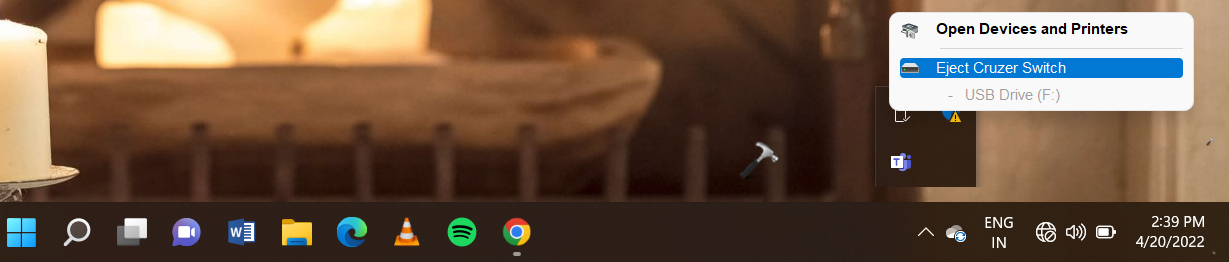
3。現在,您將遇到一條通知,上面寫著“安全刪除硬件”。
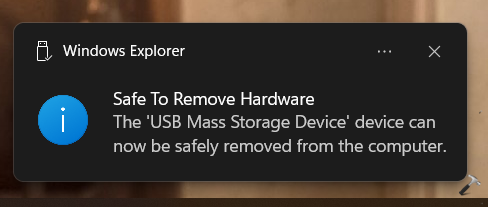
方法2:安全刪除硬件對話框
1。打開跑步通過按Windows + R鍵盤上的標籤。之後,在運行對話框中復制以下位置並點擊好的:
rundll32 shell32.dll,Control_RunDLL hotplug.dll
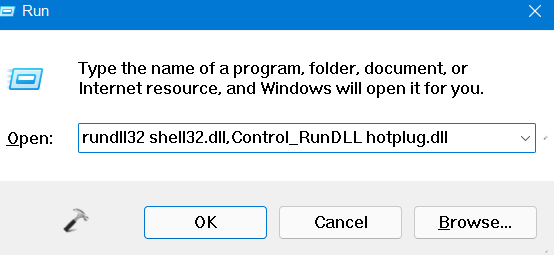
2。選擇您喜歡安全刪除的可移動硬件,然後選擇停止按鈕。
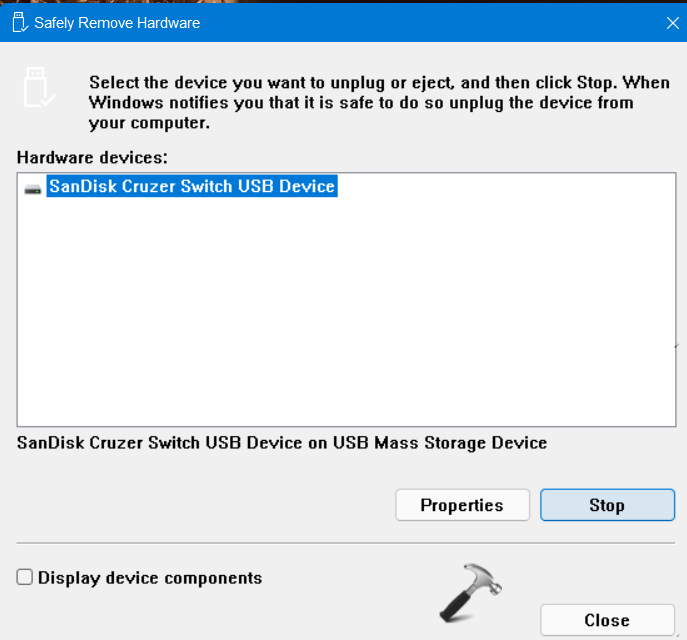
3。現在,再次選擇可移動設備進行確認。確認後,按好的。
方法3:使用文件資源管理器
1。首先,打開這台PC通過按下文件資源管理器Windows + e鍵盤上的標籤。
更多閱讀:如何安全安全地將數據從Android傳輸到iPhone
2。接下來,右鍵單擊您喜歡刪除的可移動硬件。之後,選擇噴射從上下文菜單中的選項。
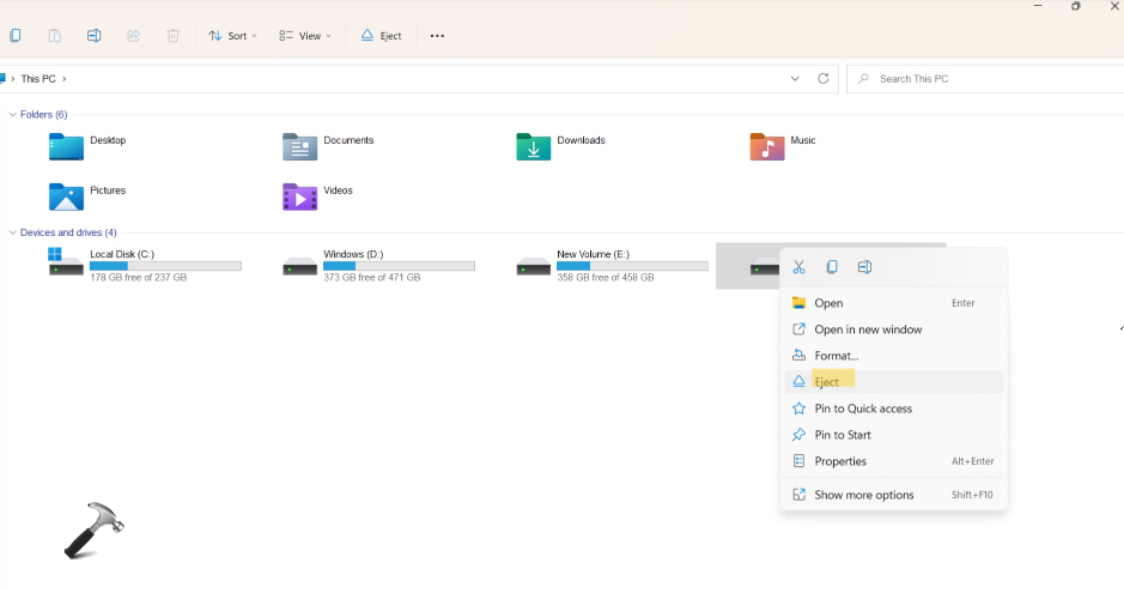
3。現在,您將獲得安全刪除硬件通知的安全。
方法4:使用磁盤管理
1。打開跑步和類型diskmgmt.msc在“運行對話框”中以打開磁盤管理。
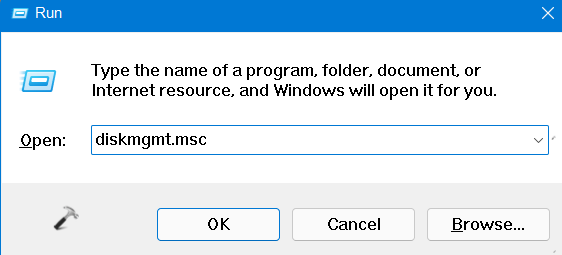
2。現在,右鍵單擊磁碟 #您喜歡卸下的可移動設備。然後,您需要選擇噴射選項。
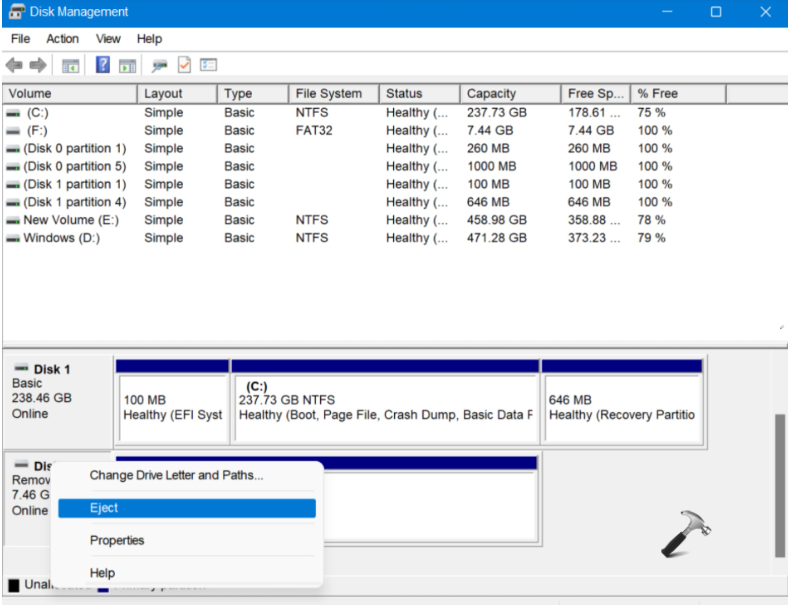
3。現在關閉磁盤管理。
方法5:使用設置
1。打開設定然後去藍牙和設備接下來,選擇裝置右邊有選項。
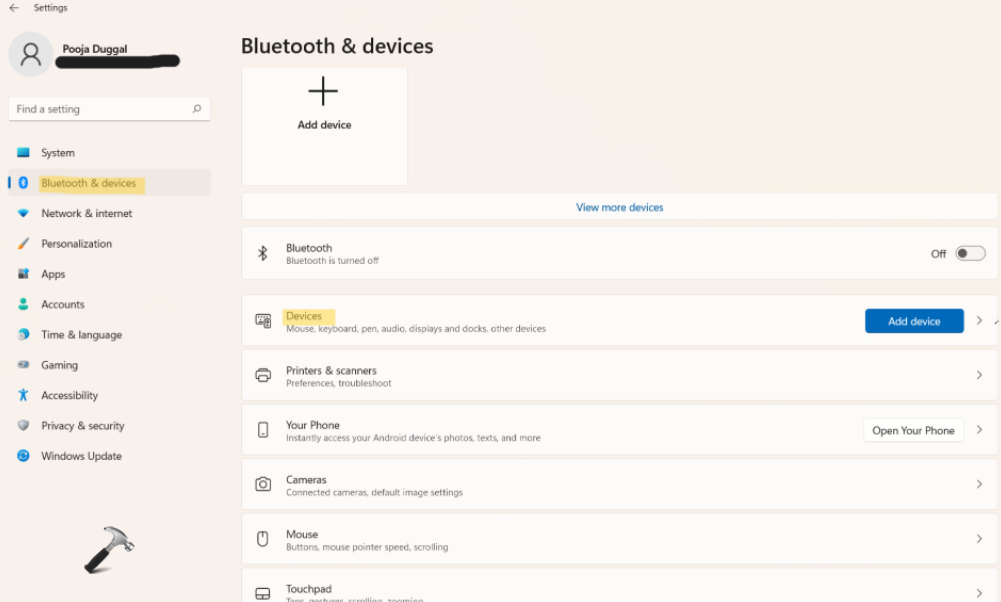
2。現在,單擊三個詞彙出現在您想卸下的可移動設備旁邊。
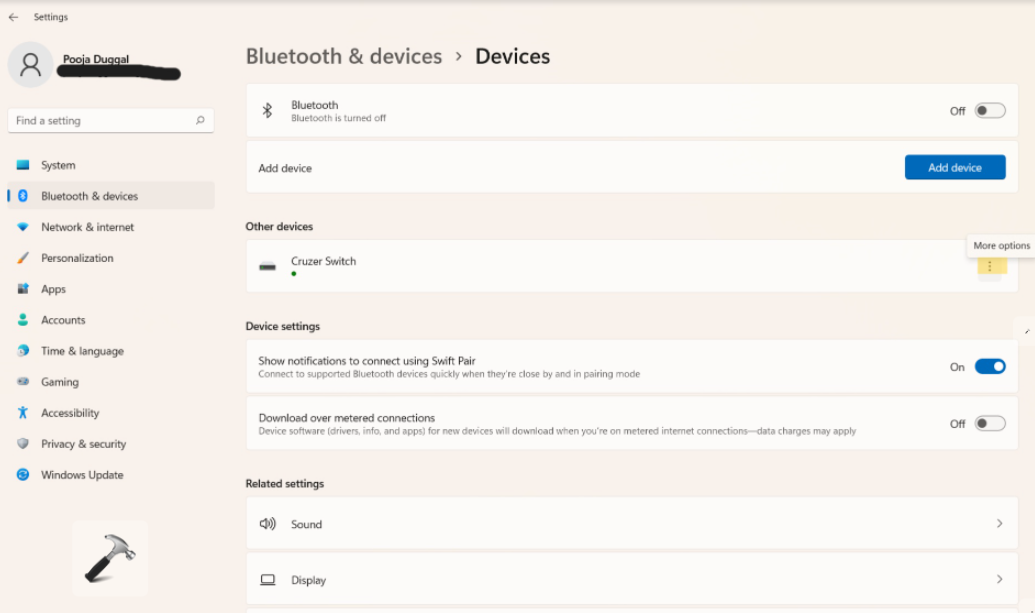
3。打開後,單擊卸下設備。之後,單擊是的確認。
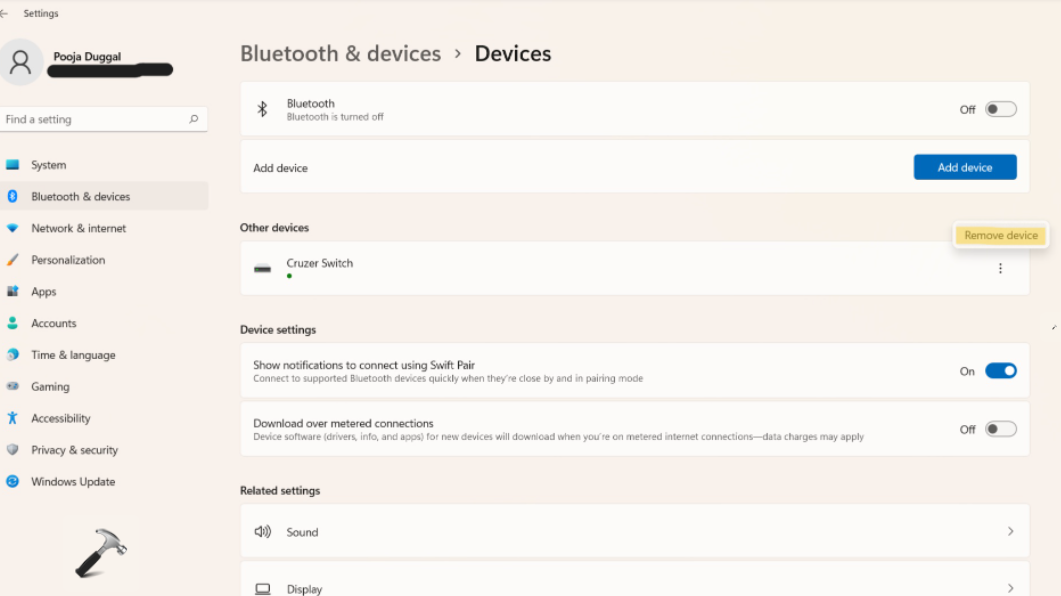
4。完成後,關閉設置。
因此,這些是在Windows 11中安全刪除硬件的一些有效方法。所有這些方法都可以安全地從系統中刪除設備。
